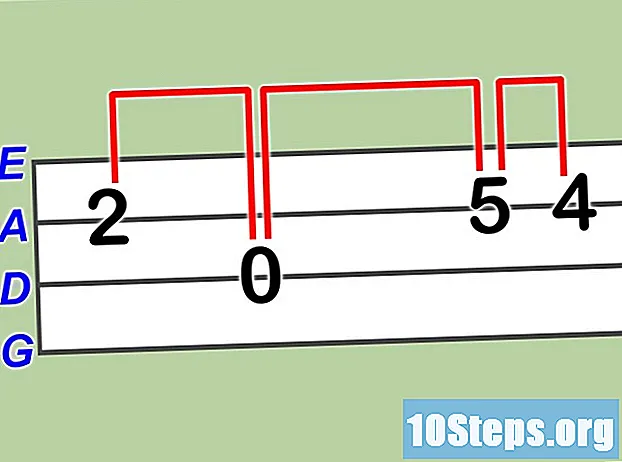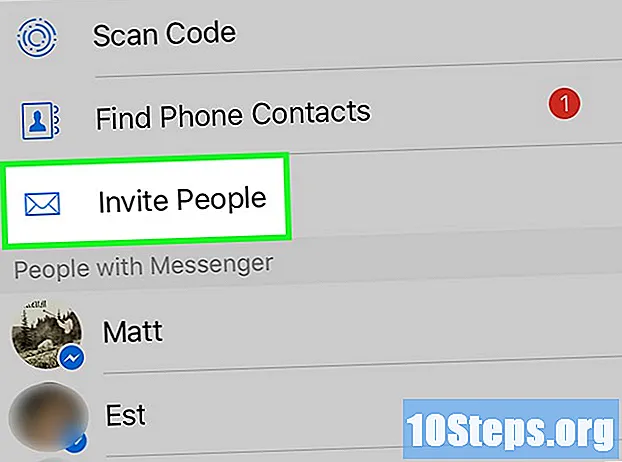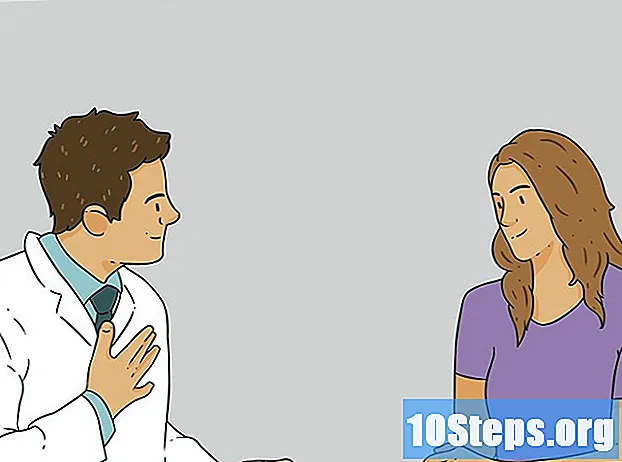![[Learn InDesign CS6] 05 レターヘッドの作成](https://i.ytimg.com/vi/QLRttxRuyZM/hqdefault.jpg)
コンテンツ
この記事の内容:Microsoft Wordを使用するWordテンプレートを使用する
その名前にふさわしい会社には、顧客、サプライヤー、または管理者と連絡を取るためのレターヘッドが必要です。今日、コンピューター、特にオフィスソフトウェアを使用すると、独自のレターヘッドを作成でき、調整された封筒で必要なモデルを作成できます。
Microsoft Wordを使用すると、タスクは非常にシンプルで高速です。テンプレートを作成した後、自分でプリントを作成するか、何百ものコピーを作成する必要がある場合はプリントショップに送信するかを選択できます。
ステージ
方法1 Microsoft Wordを使用する
-

レターヘッドの大まかなコピーを作成することから始めます。 Wordを開始する前に、ヘッダーのさまざまな要素の下書きを作成して、ヘッダーが提供するものを確認します。ドラフトは、将来のレターヘッドと同じサイズの白い紙です。- 含める要素には、もちろん会社名、住所、会社の連絡先(電話、ファックスなど)の番号だけでなく、ロゴもあります。
- 会社の名前の下に置くことが望ましいです。後者が明確でない場合は、あなたの活動分野です。また、この精度の行を提供する必要があります。
-

Microsoft Wordを起動します。 このソフトウェアは、この種の作業用に設計されており、必要なツールはすべて揃っています。スケッチと同じくらい複雑ですが、Wordを使用して同じものに書き写すことができます。 -

新しいドキュメントを開き、テンプレートとして保存します。 次のように明確な名前を付けます ヘッダー1 見つけやすい適切なフォルダー(たとえば、「テンプレート」フォルダー)に入れます。そのため、メールを印刷する必要があるときはいつでも、モデルの場所を知ることができます。 -

ヘッダーを挿入します。 Word 2007で、クリックします 挿入それから ヘッダ。テンプレートを構成する空白のヘッダーを作成します。- Word 2003では、見出しのすぐ下の矢印をクリックしてヘッダーを表示できます ヘッダ ロングレット 挿入。クリックしてください ヘッダー表示 ドロップダウンメニューの下部にあります。
-

ヘッダーのeを入力します。 会社名、住所、電話番号、ウェブサイトのアドレス、メールアドレスを入力してください。- これらの要素は、改行(検証キー)で区切ってください。
- インターネットアドレスが既にロゴにある場合、頭に戻すのは役に立たないかもしれません。
- 好みに応じて、eのフォント、サイズ、色を設定します。会社の名前は、たとえば、住所より2ポイント大きく、ロゴと一致する色にすることができます。逆に、電話、ファックス、および電子メールのアドレス番号は、アドレスよりも2ポイント小さい場合がありますが、フォントは同じままです。
-
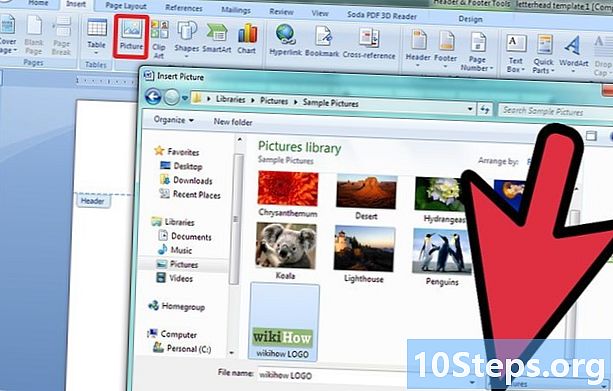
会社のロゴを配置します。 クリックしてください 画像 ロングレット 挿入。適切なフォルダーでロゴのデジタル画像を見つける必要があります。 format.jpg、.bmp、または.pngにあります。画像ファイルの名前をクリックしてから、ボタンをクリックします 挿入. -

ロゴのサイズと位置を永続的に設定します。 私たちはそれをよく見る必要があり、文字全体に適合する位置を持たなければなりません。- ロゴの角の1つにマウスカーソルを置きます。従来の矢印は、サイズ変更ツール(二重矢印)に変換されます。角の正方形の1つをクリックすると、画像のサイズを幅と高さで同時に変更できます。マウスを押したまま、目的の方向にスライドさせます(ノタベネ :画像を拡大および縮小できます)。
- ロゴのサイズは、eの残りの部分、特に左上にある連絡先情報とバランスを取る必要があります。
- 最初にロゴをクリックして選択し、ロゴの位置を変更します。移動するには、単にクリックして、マウスボタンを押したまま、ロゴを目的の場所に移動します。
-
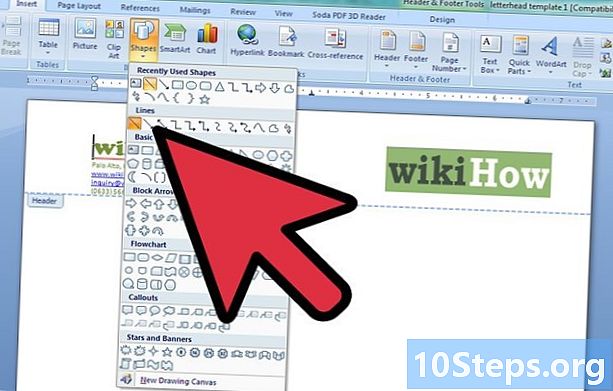
他のグラフィック要素を追加できます。 たとえば、会社情報とページの残りの部分との間に細い線を引くことができます。- 入口 挿入メニューの矢印をクリックします シェイプ オプションを選択します ライン。ページに線が表示され、マウスを押したまま引き伸ばすことができます。
- この行を右クリックして、関数を使用します 自動フォーマット メニューから フォーマット、残りと調和する線の色と太さを変更します。ラジオボタンをクリックします センター ロングレット レイアウト に...行を中央に
- この行をもう一度右クリックして、コピーを作成します。文書内の任意の場所に貼り付けます。
-

ページの下部に、スローガン、電話番号、FAX番号などを思い出すeを挿入するか、ロゴを戻すことができます。- 入口 挿入、パーツのドロップダウンメニューをクリックします フッター.
- アンダーセンタリングオプションを使用してeをセンタリングします 歓迎.
- たとえば、eと入力します。フォントとそのサイズを変更します。そこにあるesはイタリック体と小文字であることが多く、キーワードは大文字で始まります。

-

ヘッダーで手紙を確認してください。 キーを押す Escキー キーボードからヘッダーとフッターのセクションを閉じます。その後、モデルを全画面表示または印刷して、モデルを確認して修正できます。 -

テンプレートをハードドライブに保存します。 次回メール用にこのテンプレートが必要なときは、このファイルを使用しないでください!それを開いて、アイコンをクリックしてコピーを作成します 名前を付けて保存... Windows Officeロゴのすぐ下(または一般的なメニューバーから)。
方法2 Wordテンプレートを使用する
-

Wordを起動します。 冒頭で、必要なドキュメントの種類を選択するように求められます。 -
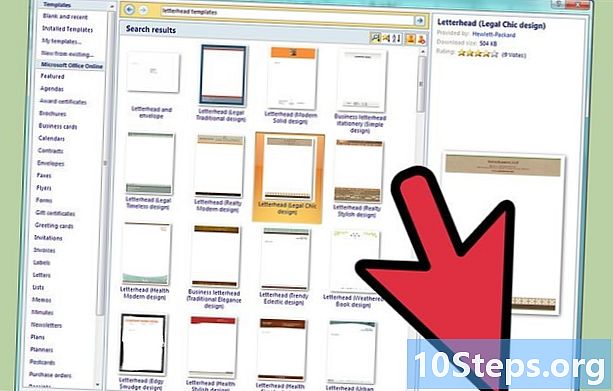
選択してください ヘッダーへの手紙. 利用可能なモデルが表示されます。- Microsoft Wordサイトにアクセスすると、多数のカスタマイズ可能なテンプレートにアクセスできます。サイトの内部検索エンジンで、「レターヘッドテンプレート」と入力し、好きなものを選択します。
-

このテンプレートを会社に合わせてカスタマイズします。 Wordでテンプレートを開き、必要な変更を行います。会社名、ロゴ、連絡先... -

ヘッダーで手紙を確認してください。 キーを押す Escキー キーボードからヘッダーとフッターのセクションを閉じます。その後、モデルを全画面表示または印刷して、モデルを確認して修正できます。 -

モデルをハードドライブの適切なフォルダーに保存します。 メールを作成する必要があるときはいつでも、テンプレートを開いて 名前を付けて保存... そして、あなたは記入する準備ができている標準的なメールを持っているでしょう。